نحوه مشاهده مقدار فضای خالی هارد دیسک در ویندوز 7 و 8 و 10 چگونه است؟ برای اطلاع از مقدار فضای اشغال شده درایو هایتان کافی است این مقاله را مطالعه کنید. در ادامه همراه داتیس نتورک باشید.

نحوه مشاهده مقدار فضای خالی هارد دیسک در ویندوز
گاهی نیاز داریم بدانیم چقدر از فضای درایو های ما اشغال شده است، برای این کار باید به کدام قسمت برویم؟
تمامی ویندوز ها فضای اشغال شده و فضای باقیمانده از درایو ها را به شما نمایش می دهد.
اگر به دنبال راهی برای فهمیدن مقدار دقیق فضای درایو های خود هستید، همراه ما باشید.
چگونه بفهمیم چقدر از فضای درایو ها اشغال شده اند؟
برای فهمیدن مقدار فضای خالی و اشغال شده هارد دیسک کافی است مراحل زیر را به ترتیب انجام دهید.
ابتدا همانند تصویر وارد File Explorer شوید، اگر آن را در دسکتاپ خود پیدا نکردید کلید های ترکیبی Win + E را به صورت همزمان فشار دهید.
همچنین می توانید به روی This PC روی Desktop خود کلیک کنید.
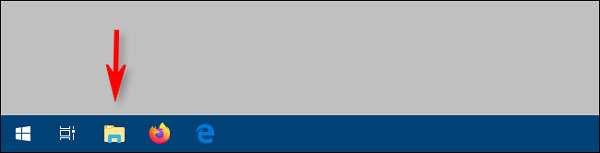
حالا در پنجره باز شده پوشه ها و بخش های مختلفی را مشاهده می کنید، روی This PC در گوشه سمت چپ کلیک کنید.
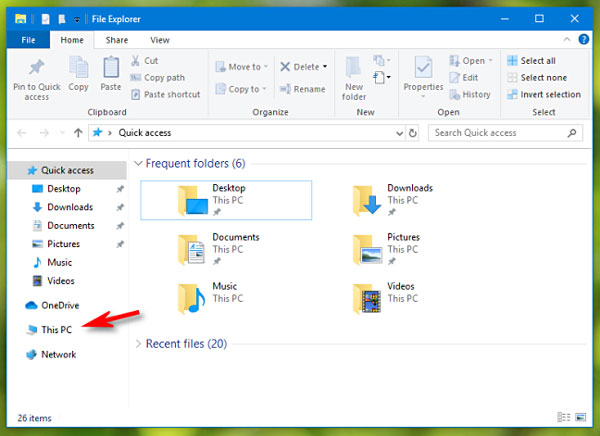
حالا بخش Devices and Drives برای شما باز خواهد شد، در این بخش می توانید تمامی درایو های خود را مشاهده کنید.
برای اطلاع از مقدار فضای اشغال شده و خالی هارد دیسک کافی است به درایو ها نگاهی بیاندازید.
همان طور که مشاهده می کنید درایو C به صورت کلی دارای 475 GB فضا می باشد که 420 GB آن خالی بوده و 55 GB آن اشغال است.
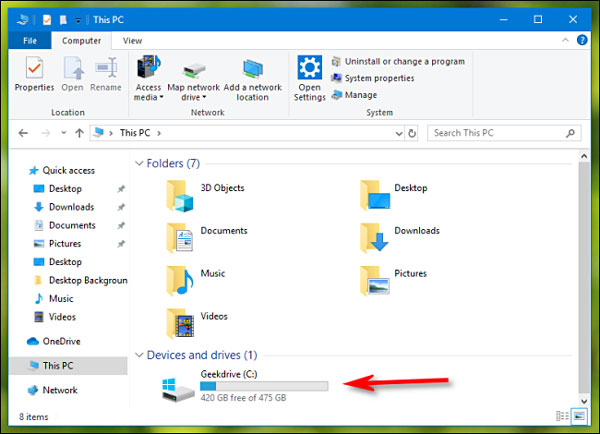
همیشه سعی کنید درایو C شما بیش از 10 گیگابایت فضای خالی داشته باشد.
زیرا ویندوز شما در این درایو می باشد و اگر فضای خالی کمی داشته باشید بعضی از برنامه ها به مشکل بر می خورند.
اگر فضای کافی ندارید می توانید فایل های غیرضروری را با استفاده از Disk Cleanup حذف کنید.
امیدواریم این مقاله برای شما مفید بوده باشد.
داتیس نتورک را در شبکه های اجتماعی دنبال کنید.












